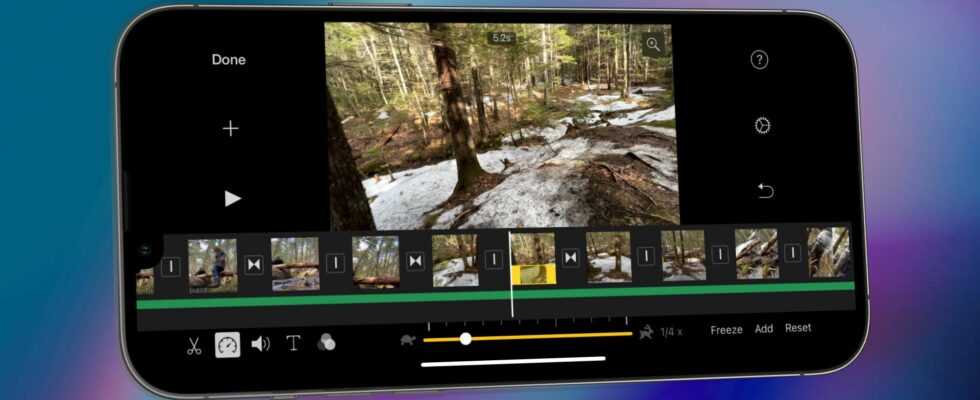Das IPhone, iPad und Mac werden alle mit einer kostenlosen Videobearbeitungs-App geliefert, die Apple iMovie mit vielseitiger Timeline-Bearbeitung nennt. Die App ist so konzipiert, dass sie einfach zu bedienen ist, aber hinter der einfachen Benutzeroberfläche versteckt sich eine überraschende Menge an Funktionen. Das ist die Strategie von Apple sowohl für Hardware als auch für Software, um den Einstieg zu erleichtern und bei Bedarf viel mehr zu ermöglichen.
Apple hat ein langjähriges Interesse an Videotechnologie. Damit sorgte das Unternehmen für Furore 1984 Fernsehwerbung, in der suggeriert wurde, der erste Macintosh könne verhindern, dass die Welt in eine bedrückende und triste Einförmigkeit verfällt. Die Werbung wurde bekanntlich von Filmstar Ridley Scott inszeniert und zeigte, wie eine starke Botschaft mit einem gut konstruierten kurzen Video übermittelt werden kann. In den späten 1990er Jahren begann Apple, sich auf Computer und Software zu konzentrieren, die die Videoproduktion erleichterten. Es legt weiterhin großen Wert auf die Videoqualität und die Bearbeitungsfunktionen mit iPhone, iPad und Mac-Computern.
Beim Erstellen eines neuen Videos gibt es drei grundlegende Optionen Äpfel iMovie-App. „Magic Movie“ generiert automatisch ein kurzes Video aus einer Auswahl von Clips und Standbildern, und „Storyboards“ bietet eine Anleitung zum Aufnehmen und Bearbeiten auf dem iPhone. Während dies beide hervorragende Lösungen sind, wenn Hilfe benötigt wird, können sie sich für Benutzer, die mit der Videobearbeitung vertrauter sind, einschränkend anfühlen. Dann ist die dritte Wahl, die Timeline-Option „Film“, am besten geeignet. Es ermöglicht dem Benutzer die größtmögliche Kontrolle, beginnend mit einer Sequenz aller ausgewählten Videoclips und Bilder aus der iPhone-Bibliothek, ungeschnitten und aneinandergereiht für die Feinabstimmung durch den Benutzer. Das Trimmen eines Clips ist so einfach wie das Auswählen und Ziehen eines der Enden. Um sie neu anzuordnen, halten Sie sie gedrückt und ziehen Sie sie dann an eine neue Position.
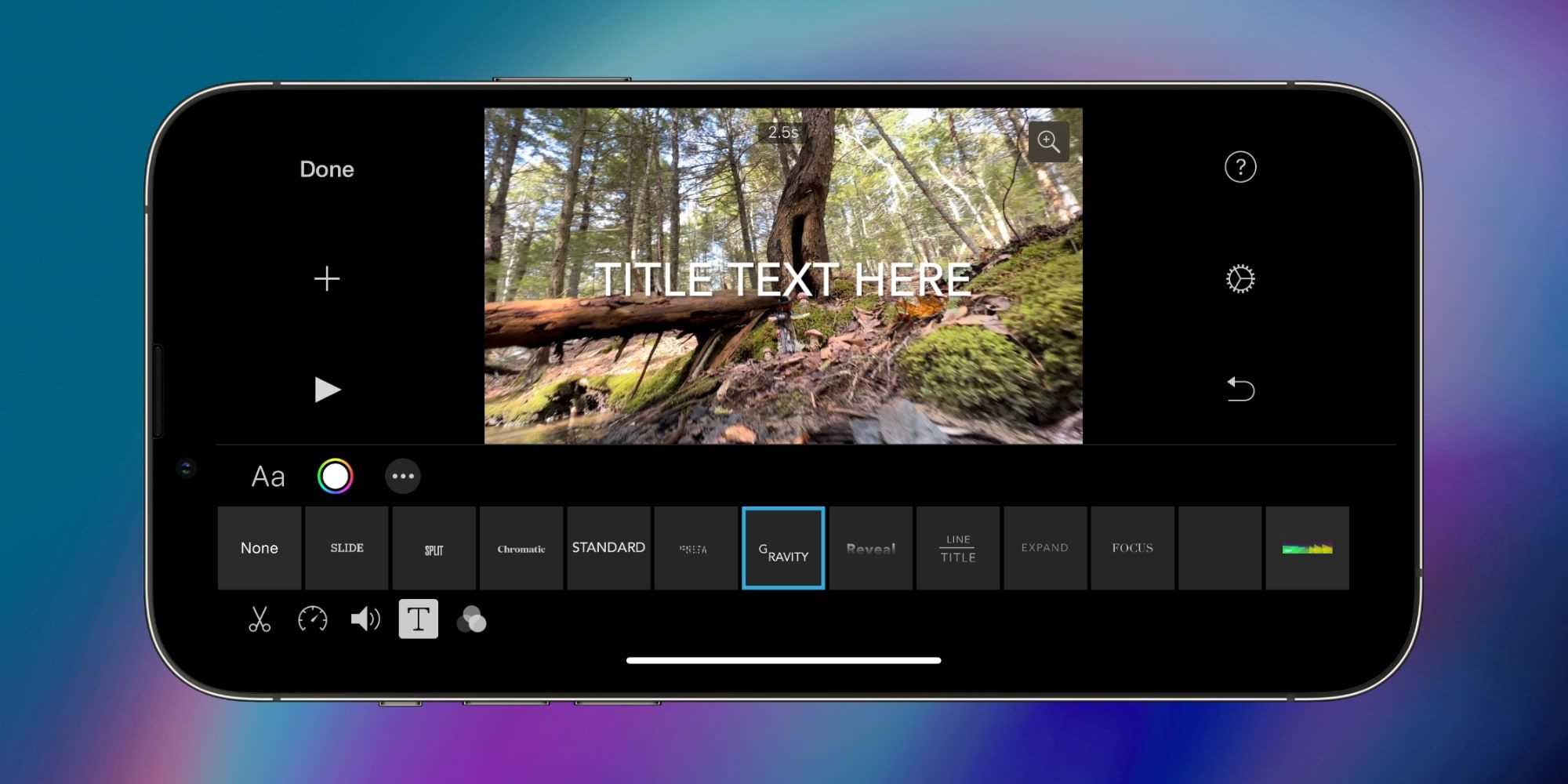
Ein weiteres hervorragendes Detail ist, dass es ganz einfach ist, mit nur wenigen Clips zu beginnen und im Laufe der Bearbeitung weitere hinzuzufügen, indem Sie auf die Plus-Schaltfläche tippen. Benutzer können Voiceover, Soundtrack, Soundeffekte und andere Optionen auch mit der Plus-Schaltfläche hinzufügen. Um Titel hinzuzufügen, kann der Benutzer auf die Schaltfläche „T“ tippen, durch die Optionen scrollen und auf die Option tippen, die ihm am besten erscheint. Durch Antippen des Textes in der Vorschau kann der Titel bearbeitet werden, während das Auf- und Zuziehen die Größe ändert und den Text durch Ziehen neu positioniert.
Benutzer können jederzeit eine Vorschau des Projekts auf dem iPhone anzeigen, indem sie auf die Wiedergabeschaltfläche tippen. Ziehen Sie von Seite zu Seite, um mehr von der Timeline zu sehen, oder ziehen Sie mit zwei Fingern hinein und heraus, um zu zoomen. Es gibt viele Optionen, und Benutzer können alle Änderungen mit der Schaltfläche „Rückgängig“ rückgängig machen. Darüber hinaus hat Apple ziemlich viel Leistung in iMovie versteckt, einschließlich der Möglichkeit, Fokuspunkte in Cinematic-Videos zu bearbeiten und mit 4K-HDR-Inhalten zu arbeiten, was dies zu einer überraschend leistungsstarken Lösung für die Videobearbeitung auf dem macht IPhone.
Quelle: Apfel